突然ですが、印刷用データに欠かせない「塗り足し」をご存知でしょうか?
「印刷会社にデータを送ったら“塗り足しがありません”と言われた…」そんな経験もあるのではないでしょうか。
「塗り足し」は印刷物の端まで色を印刷するために必須のデータです!
今回のブログでは、
「塗り足しって何?」
「どうやってデータを作るの?」
「なぜ塗り足しが必要なの?」
といった疑問を解消!
塗り足しの基本から作り方、トラブルを防ぐためのチェックポイントを解説します!
塗り足しって何?印刷で必要な理由
塗り足しとは、仕上がりサイズより外側に、色や写真がはみ出ている箇所のことを言います。
※裁ち落としとも呼ばれています。
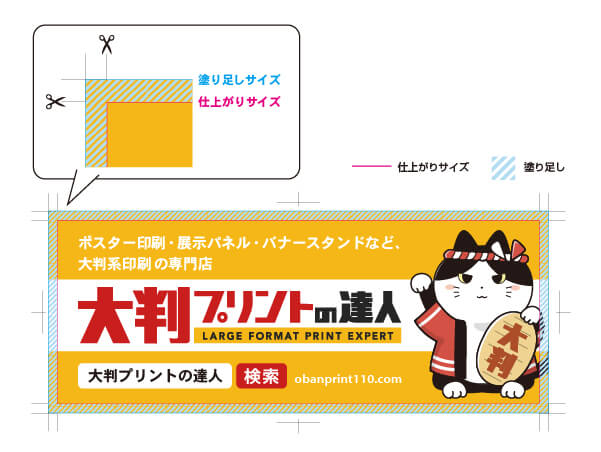
断裁の際はトンボに沿ってカットを行います。印刷物を断裁する際には若干のズレが生じる可能性があり、塗り足しがないとズレた際に印刷されていない白い部分が出てしまいます。

商品によっては一つ一つ手作業でカットすることもありますが、残念ながら断裁ズレを完全になくすことは難しいです。
そのため、印刷物の端までデザインを印刷したい場合には塗り足しが必ず必要です。
塗り足しが必要なケースと不要なケース
塗り足しが必要なデータと不要なデータがあることはご存じでしょうか?
以下の左のイラストように、仕上がり(ピンクライン)の端に色やデザインがかからず、印刷がない場合は塗り足しは不要です。
端まで色やデザインがかかるフチなし印刷をしたい場合は塗り足しが必要です。
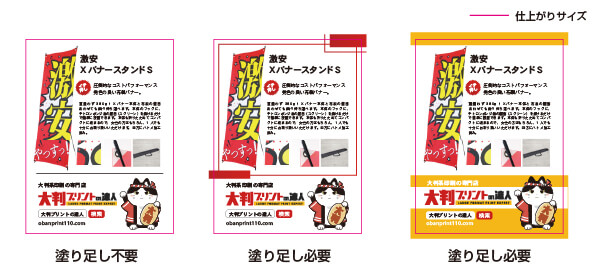
印刷の端に色やデザインがある場合=塗り足しが必要
背景が白で端に余白がある場合=塗り足しは不要
と覚えておきましょう!
塗り足しの作り方
それでは、塗り足しの作り方をご紹介します!
塗り足しは仕上がりサイズの外側から塗り足し幅までデザインが引き延ばされた状態が適切です。

今回はillustratorとPhotoshopで正方形の塗り足しを作る方法をご紹介します。
illustratorで塗り足しを作る
大判プリントの達人のテンプレートをご使用いただく場合は、データ内にガイドラインがあらかじめ用意されています。
仕上がりサイズがピンク色の線で、塗り足しサイズが青色のガイド線で表示されていますので、
塗り足しサイズ(青色のガイド線)までデザインを伸ばします。
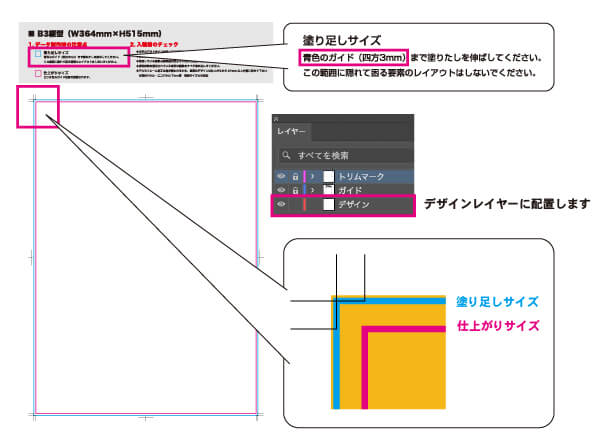
テンプレートをご使用できない場合は、「ファイル」→「ドキュメント設定」から「裁ち落とし」を塗り足しサイズに修正します。
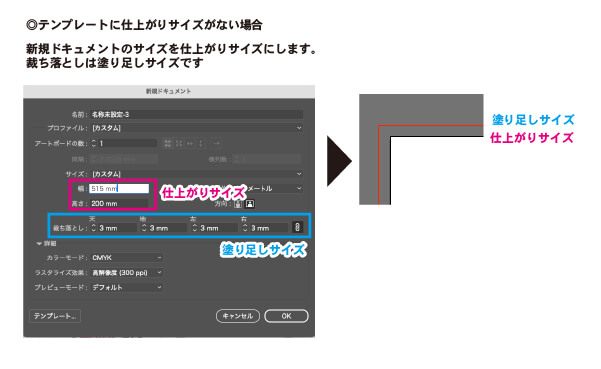
塗り足し幅は多くの印刷物が3mmですが、商品によって幅が異なる場合があります。
この数値は自由に変えることが可能ですので、商品に合った塗り足しサイズに変更しましょう!
Photoshopで塗り足しを作る
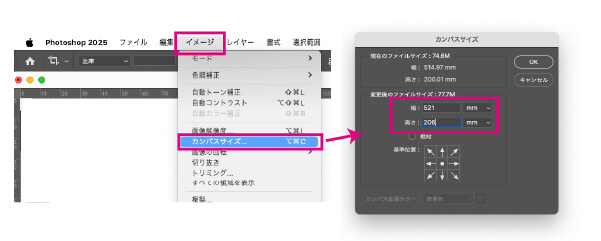
Photoshopの場合は、カンバスサイズを塗り足し込みのサイズに変更して作成します。
仕上がりサイズでデザインを作成してしまった後に塗り足しを作りたい場合は、カンバスサイズを塗り足し込みのサイズに変更し、カンバスの端いっぱいまで背景を拡大します。
塗り足しを作るときのポイント・注意点
デザイン切れに注意!
デザインを作成した後に塗り足し分までデザインを伸ばすと、仕上がりサイズを超えてしまい、デザインが切れてしまいます。
文字や重要な要素まで拡大して伸ばしてしまうと、デザインが切れてしまうので背景のみを伸ばすなど、注意して作業しましょう!
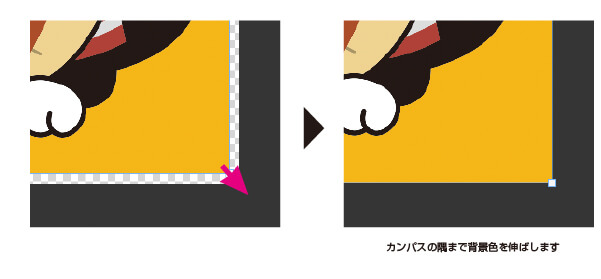
また、仕上がりの端ぎりぎり配置してあるデザインも断裁ずれによって切れてしまう場合があります。切れてはいけないデザインは、仕上がり位置から3mm以上内側に配置するようにしましょう。
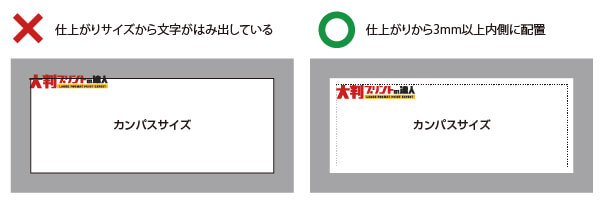
塗り足しサイズは商品によって違うことがある!
大判プリントの達人では、商品によって必要な塗り足しのサイズが異なります。
例:ポスター印刷は3mm、幕(ハトメ加工)は15mm
印刷する素材や、印刷後の加工によっても塗り足しの幅が異なる場合があります。
多くの印刷所では専用テンプレートが用意されていることが多いため、必ずテンプレートを使用するようにしましょう。
もしテンプレートを使用できない場合は、各商品ページの「入稿チェックリスト」など、入稿条件を必ず確認することが大切です。
デザインによってはズレが目立つことも
仕上がり線に沿ったデザインや、ふち取りされたデザインの場合、断裁時のズレが目立ちやすくなります。
断裁ズレが生じた際に目立たないよう、少なくとも10mm以上の太い線でふち取りを制作することをおすすめいたします。

ふち取りの幅が狭い場合は断裁ズレが起こった時に綺麗な仕上がりとならない可能性がございます。

入稿前に必ずチェックしたい塗り足しの注意点
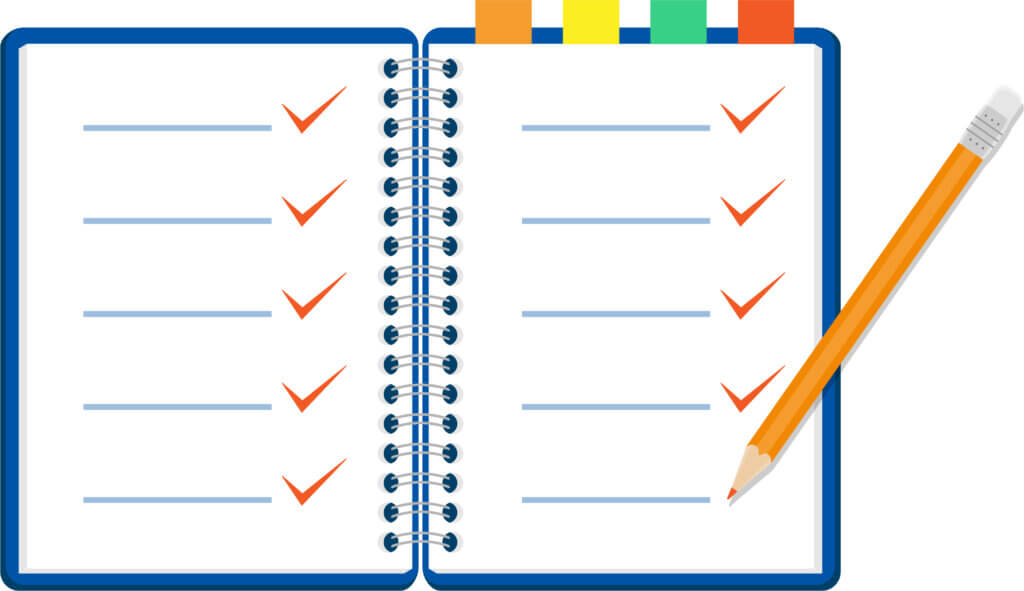
データが完成した!さあ注文だ!入稿だ!とその前に‥‥‥
入稿前こそ、データの最終確認を行うことが大切です!
届いた商品の仕上がりが思っていたものと違う…ということの無いよう、確認不足による印刷トラブルを防ぐためにも、以下のチェックポイントは確認しておきましょう。
- 大事なデザインが仕上がり線ギリギリになっていないか
- 背景だけでなく文字や線などのデザインも塗り足しが作られているか
- 商品の規定通りの塗り足し幅になっているか
大判プリントの達人では、塗り足しが不足している箇所があればデータチェック時にご連絡し、ご確認をお願いすることもあります。
しかし、デザイン上違和感がない場合など、気づくことができずご連絡できないことがあります。ご了承ください。
そのため、入稿前のチェックはしっかり行うようにすると安心です!
よくある質問|塗り足しで困ったときは?
最後に、よくお問い合わせいただく質問をご紹介します。
Q. 塗り足しがないとどうなりますか?
A. 断裁時にズレが生じ、印刷物の端に印刷されていない白が出る可能性があります。
デザインが切れて見栄えにも影響してしまいます。
Q. 塗り足しはどのくらい必要ですか?
A. 3mm幅が一般的ですが、商品によって異なるためデータ制作前に基準を確認することが大切です。
Q. IllustratorやPhotoshop以外でも塗り足しは作れますか?
仕上がりサイズに対して適切な幅でデザインが配置されていれば、塗り足しの制作自体は可能です。
しかし、印刷所によっては対応していないデータ形式や、トンボの制作が必要な場合もあります。
データ作成前に印刷所の対応形式を必ず確認するようにしましょう。
大判プリントの達人では、一部の商品でPDF入稿にも対応しています。
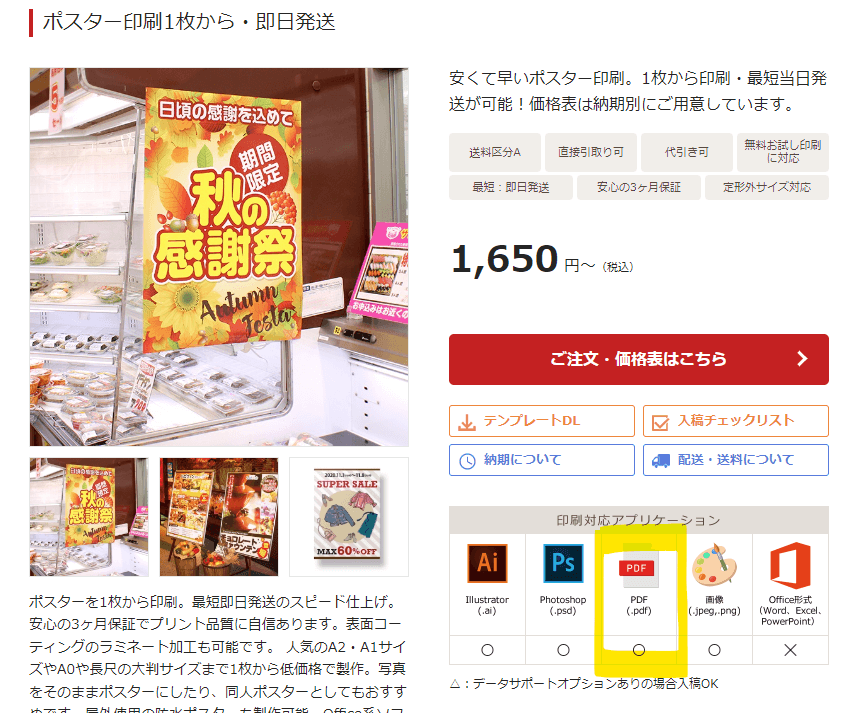
商品ページの「印刷対応アプリケーション」欄のPDFマークに〇がついているものが対象です。
四角形仕上がりで「△」マークのある商品は、オプションでデータサポートオプション(弊社で印刷用データに加工するオプション)を追加していただければ対応可能です!
まとめ
以上、塗り足しに関してご紹介しました。最後にブログの内容をおさらいしましょう!
- 塗り足しとは?
→仕上がりの印刷サイズより外側に、色や写真がはみ出ている箇所のこと。 - 塗り足しがないとどうなるの?
→断裁時のズレにより、印刷物の端に不自然にデザイン切れの白が出てしまう可能性があります。 - どうやってデータを制作するの?
→必要な塗り足しサイズまで、背景やデザインを引き伸ばしましょう!塗り足し幅は必ずチェック! - 入稿前の最終チェックもぬかりなく!
→セルフチェックで「やってしまった……」をなくしましょう!
いかがでしたか?
生産工程の中で、どうしても仕上がりにズレが生じてしまう可能性がございます。
工場では可能な限りその差を小さくする努力を行っていますが、手作業で行う部分もあり完全にゼロにすることは難しくなっております。
お客様のご希望の商品に近づけるためにも、塗り足しをつけたデータにてご入稿のご協力をお願いいたします!
今回は四角形のデータでしたが、等身大パネルや変型シールなど、四角形以外の形になると作り方が変わりますので、そちらはまた後日ご紹介できればと思います。



